在Excel中,如果另一页或者另一个工作表要使用相同的公式,怎么办?重复插入公式,比较麻烦。
方法一、直接粘贴
操作:复制好后直接点击粘贴按钮

特点:系统会自动按照复制的公式计算结果,复制的数字消失。
注:【粘贴】按钮不仅粘贴内容与格式,还粘贴公式。
方法二、选择性粘贴
操作:
如何使用Excel中的搜索函数
在使用Excel表格进行办公的时候,很有可能会使用各类的函数来计算数据。但是有些新手在进行计算数据的时候,找不到需要的函数。那么如何使用Excel中的搜索函数呢?下面就让小编告诉大家
1.复制后单击鼠标右键
2.点击【选择性粘贴】
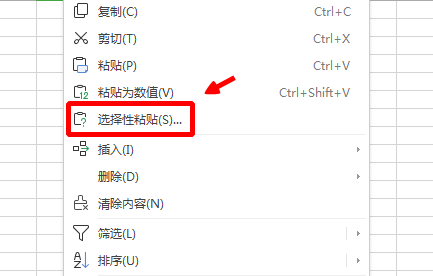
3.勾选【公式】
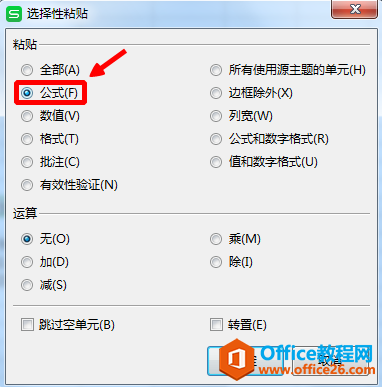
问:如果想直接复制公式上的数值呢?
答:直接点击【粘贴为数值】
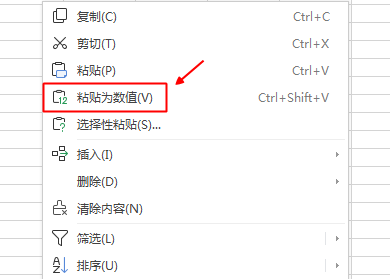
注:快捷键Ctrl V不仅复制内容,也复制格式和公式。
注:Excel中与wps表格的操作基本类似
excel一对多查询新思路,自制多功能查询函数比vlookup函数更简单
在工作中我们经常会碰到根据某个单一条件去查找对应的数据值,这个时候我们常用的一个万能查询函数那就是vlookup函数,vlookup函数可以实现基本的向左、向右以及多条件值数据查询等功能。






